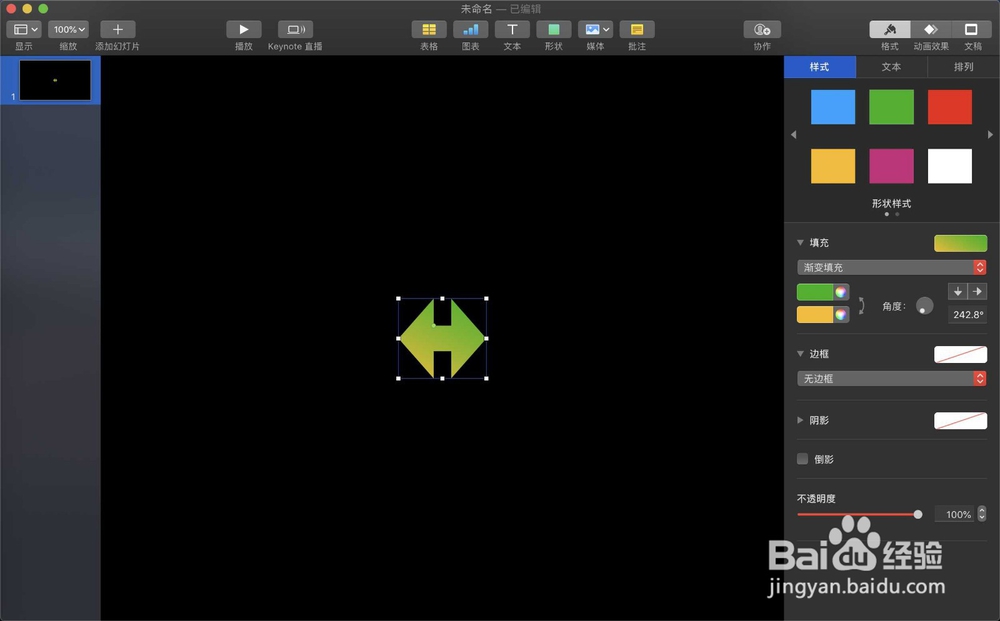1、点击形状,点击蓝色的图形。


2、点击格式,点击填充左边的△。
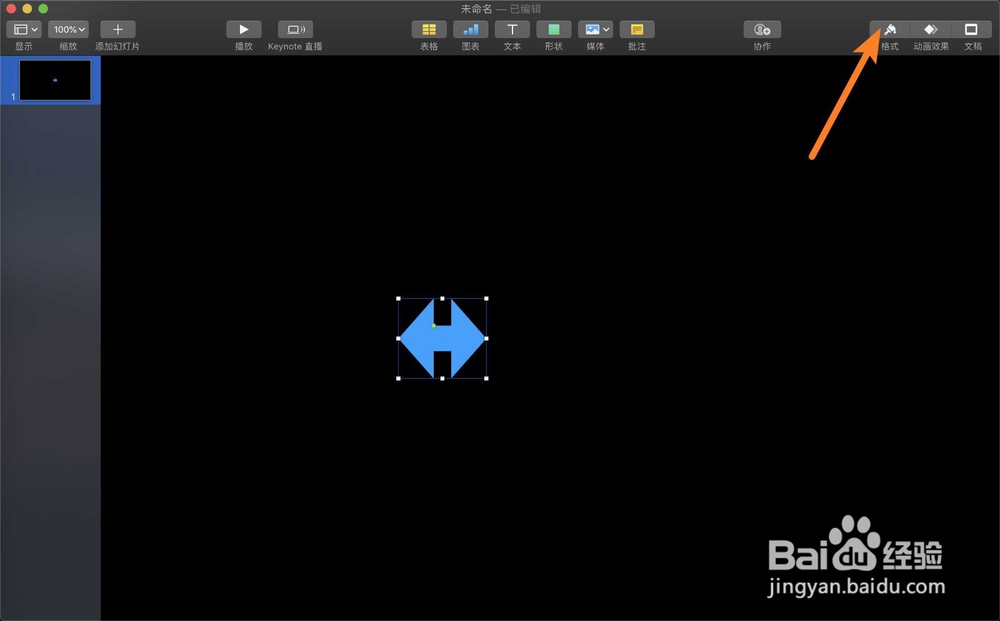
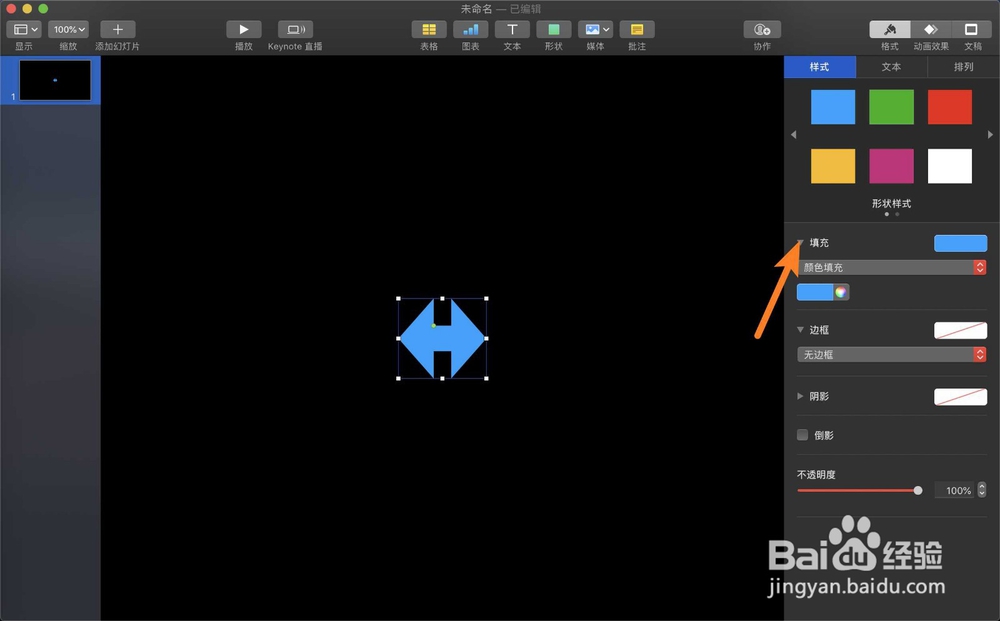
3、点击颜色下的方框,选渐变填充,或高级渐变填充。


4、然后点击色条这里,选一个开始的渐变颜色,第二个色条渐变结束的颜色。
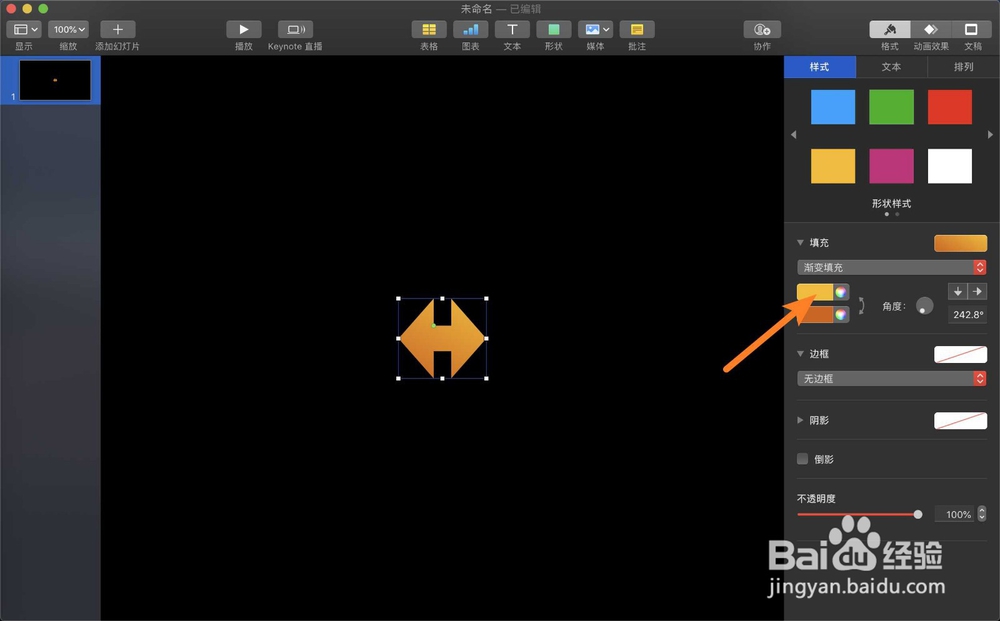

5、那么即可看到填充渐变后的效果,如图一,如果要调整渐变的角度,则点击角度的小球,调整它的开始渐变的位置。
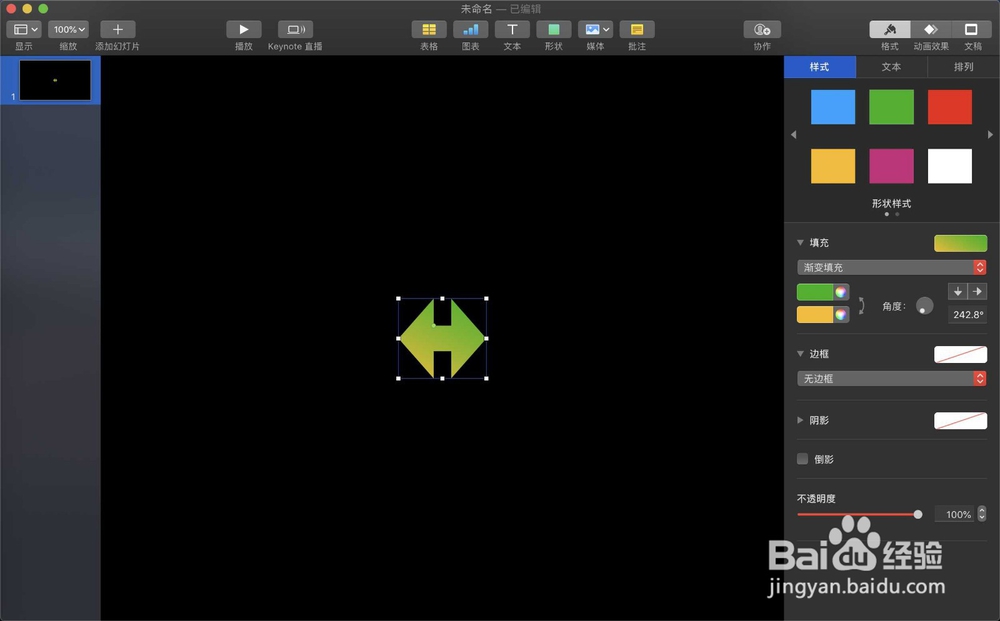

时间:2024-10-12 10:01:42
1、点击形状,点击蓝色的图形。


2、点击格式,点击填充左边的△。
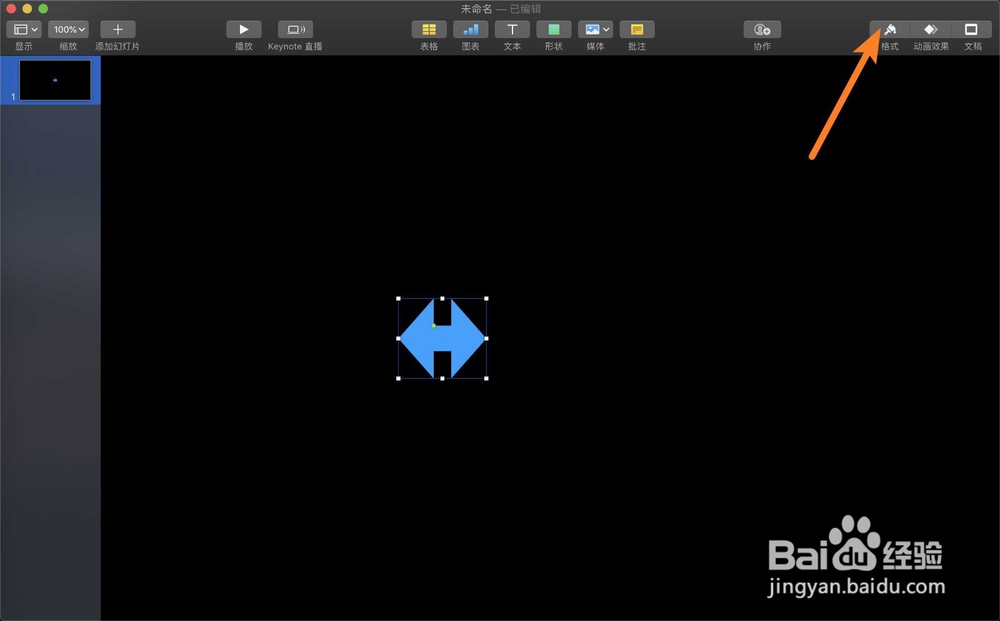
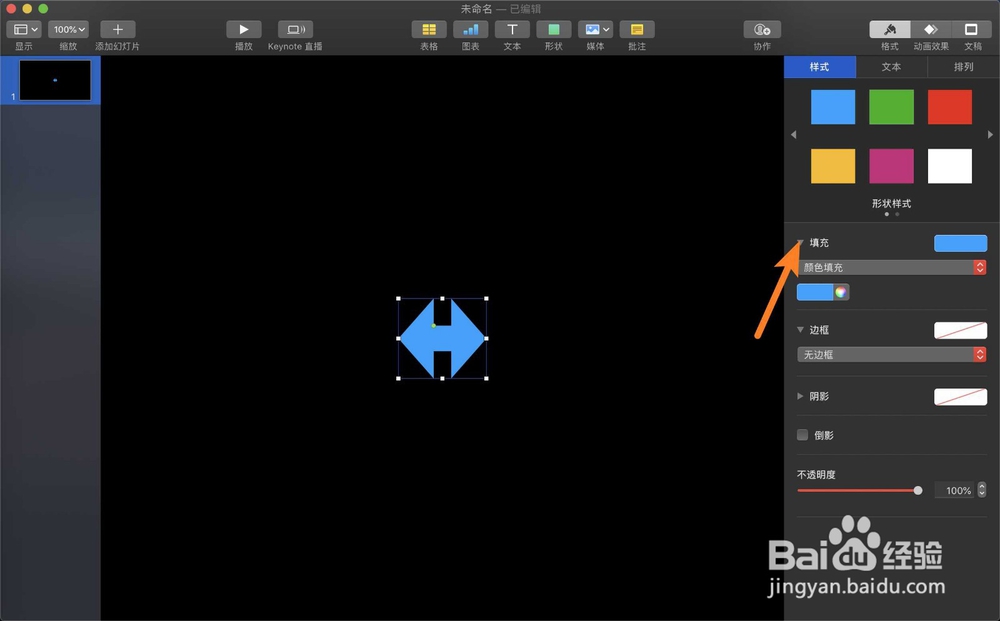
3、点击颜色下的方框,选渐变填充,或高级渐变填充。


4、然后点击色条这里,选一个开始的渐变颜色,第二个色条渐变结束的颜色。
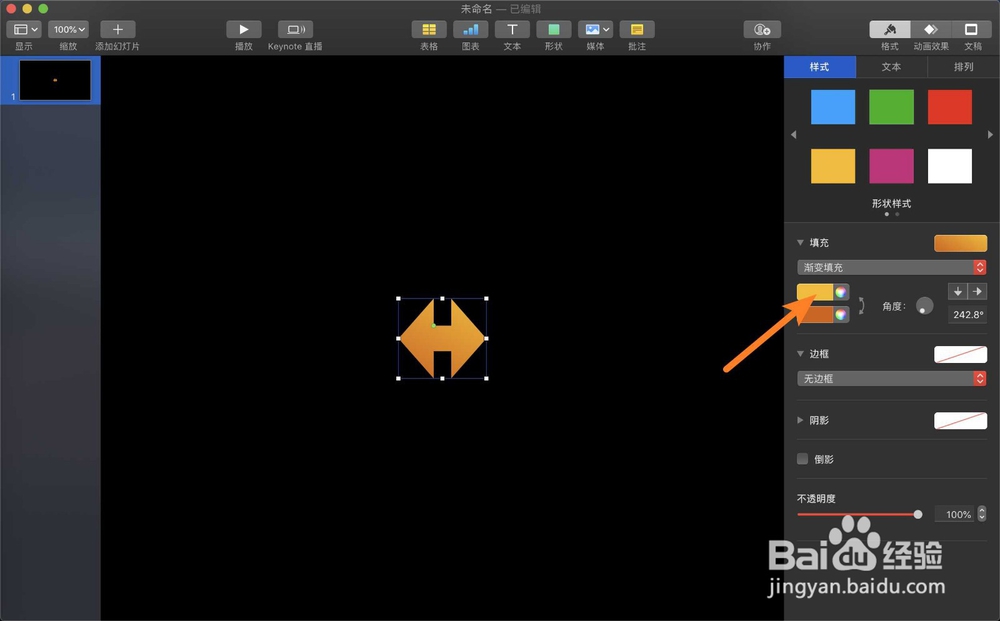

5、那么即可看到填充渐变后的效果,如图一,如果要调整渐变的角度,则点击角度的小球,调整它的开始渐变的位置。